บทวิจารณ์โดยละเอียดสำหรับเครื่องมือตัดวิดีโอออนไลน์ที่ดีที่สุดสำหรับสร้างคลิปวิดีโอ
กระบวนการสร้างวิดีโอเกี่ยวข้องกับการตัดต่อวิดีโอเฉพาะเพื่อให้ได้ผลดีและสร้างผลงานที่มีประสิทธิภาพ โดยเฉพาะอย่างยิ่งถ้าคุณต้องการลบส่วนที่ไม่ต้องการของวิดีโอ คุณจะต้องมีตัวตัดวิดีโอออนไลน์ที่จะไม่ทำอันตรายหรือบิดเบือนคลิปของคุณ ไม่ว่าคุณจะต้องการตัดส่วนที่น่าสนใจเพื่อแชร์หรือเพียงแค่ต้องการลบส่วนเปิดที่ไม่จำเป็นออกไป คุณสามารถอ่านบทความนี้และค้นหาเครื่องมือตัดวิดีโอออนไลน์ที่ดีที่สุดที่เหมาะกับความต้องการของคุณสำหรับการตัดต่อวิดีโอ
รายการแนะนำ
เครื่องตัดวิดีโอ 6 อันดับแรกออนไลน์เพื่อลบส่วนที่ไม่ต้องการ เครื่องตัดวิดีโอระดับมืออาชีพพร้อมคุณสมบัติเพิ่มเติม คำถามที่พบบ่อยเกี่ยวกับเครื่องตัดวิดีโอออนไลน์เครื่องตัดวิดีโอ 6 อันดับแรกออนไลน์เพื่อลบส่วนที่ไม่ต้องการ
คุณเคยคิดหรือไม่ว่าอาจมีตัวตัดวิดีโอออนไลน์ที่ยอดเยี่ยมที่สามารถลบส่วนที่ไม่ต้องการของวิดีโอได้? นี่เป็นสิ่งจำเป็นสำหรับการตัดต่อวิดีโอเพื่อส่งมอบวัตถุประสงค์ให้กับผู้ชมเป้าหมายของคุณอย่างราบรื่น ต่อไปนี้คือเครื่องมือตัดวิดีโอออนไลน์ 6 อันดับแรกที่คุณสามารถใช้เพื่อสร้างวิดีโอที่สมบูรณ์แบบเพื่อแชร์ในธุรกิจ ที่ทำงาน หรือโรงเรียนได้ฟรี
1. คลิปแชมป์
ClipChamp เป็นเครื่องมือตัดวิดีโอออนไลน์ที่มีคุณสมบัติมากกว่าที่คุณจะจินตนาการได้ มีอินเทอร์เฟซที่ออกแบบมาอย่างดีเพื่อแก้ไขหรือลบส่วนที่ไม่ต้องการของโครงการของคุณ การใช้ ClipChamp จะทำให้คุณได้เปรียบจากกระบวนการตัดต่อที่ตรงไปตรงมายิ่งขึ้น และสร้างไฟล์วิดีโอที่ยอดเยี่ยมยิ่งขึ้น เป็นเว็บไซต์สำหรับผู้ใช้จำนวนมากที่ต้องการสร้างเนื้อหา เช่น บทช่วยสอน บล็อก และคลิปที่รวบรวมไว้
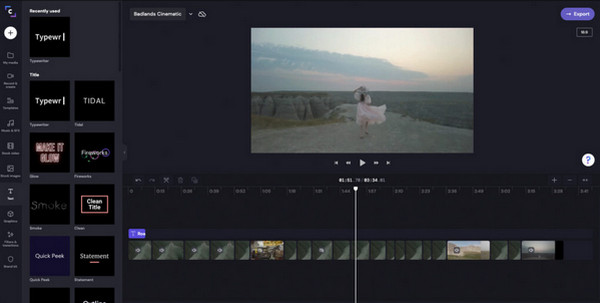
คุณสมบัติ:
◆ อนุญาตให้ผู้ใช้เพิ่มข้อความ พื้นหลัง และช่วงการเปลี่ยนภาพด้วยคุณสมบัติการแก้ไขขั้นสูง
◆ เปลี่ยนคำพูดเป็นข้อความและสร้างสารคดีเสียงด้วย AI Voice Launcher
◆ ให้คุณสมบัติที่จำเป็นมากขึ้น รวมถึงเครื่องตัด ทริมเมอร์ ตัวหมุน และตัวปรับความสว่าง
2. Kapwing
Kapwing เป็นอีกหนึ่งแพลตฟอร์มที่รู้จักกันดีสำหรับการตัดต่อวิดีโอ ตัวตัดวิดีโอออนไลน์มีประสิทธิภาพสำหรับรูปแบบไฟล์วิดีโอส่วนใหญ่ และคุณสามารถแก้ไขได้โดยไม่ต้องจ่ายอะไรเลย อินเทอร์เฟซนั้นง่ายพอสำหรับผู้เริ่มต้นใช้งาน คุณสามารถคาดหวังว่ากระบวนการอัปโหลดจะรวดเร็ว แต่ Kapwing อนุญาตให้คุณอัปโหลดไฟล์ขนาดสูงสุด 300MB เท่านั้น อย่างไรก็ตาม การซื้อรุ่นพรีเมี่ยมก็คุ้มค่า
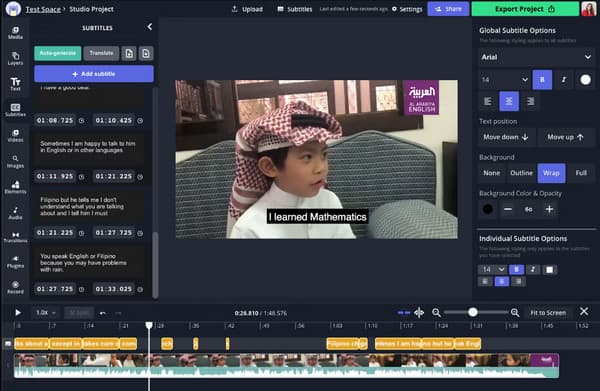
คุณสมบัติ:
◆ สร้างคำอัตโนมัติเพื่อเปลี่ยนเป็นคำบรรยาย
◆ มีการกำหนดค่าเริ่มต้นที่ดีกับเครือข่ายโซเชียล
◆ นำเสนอเทมเพลตและคุณสมบัติที่มีสีสันที่สามารถเข้าถึงได้ทุกเวลา
◆ เหมาะสำหรับผู้เริ่มต้นและนักตัดต่อวิดีโอมืออาชีพ
3. เครื่องตัดวิดีโอออนไลน์
เครื่องตัดวิดีโอออนไลน์นี้ให้แพลตฟอร์มที่สะอาดเพื่อแก้ไขไฟล์วิดีโอจากชื่อของมัน ระยะเวลาของวิดีโอจะถูกวางโดยอัตโนมัติ ซึ่งคุณสามารถตัดส่วนที่ไม่ต้องการได้ด้วยการเลื่อนแถบเลื่อน เว็บไซต์สามารถบันทึกวิดีโอที่แก้ไขของคุณไปยังแพลตฟอร์มที่รองรับ เช่น คอมพิวเตอร์ Google Drive และ Dropbox ตัดส่วนที่ไม่จำเป็นของโปรเจ็กต์ของคุณและบันทึกในรูปแบบใดก็ได้ด้วย Online Video Cutter
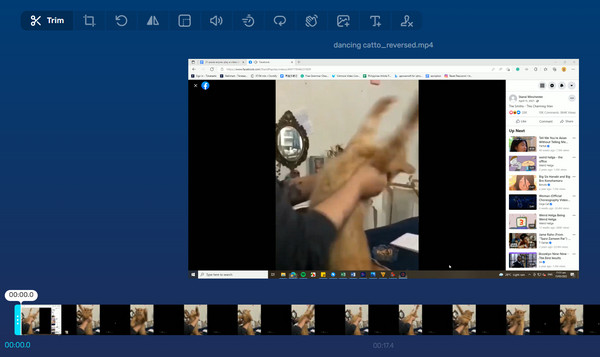
คุณสมบัติ:
◆ เสนอตัวเลือกตัวตัดวิดีโอสองแบบเพื่อลบหรือแยกส่วนวิดีโอที่เลือก
◆ รองรับรูปแบบไฟล์นำเข้าและส่งออกที่หลากหลาย
◆ ใช้เอฟเฟกต์ Fade In และ Fade Out กับวิดีโอได้อย่างอิสระ
◆ จัดเตรียมตัวหมุนวิดีโอ ตัวครอบตัด และพรีเซ็ต เช่น Instagram
4. คิโซอา
เป็นเครื่องตัดวิดีโอออนไลน์ที่มีประโยชน์ซึ่งให้ผู้ใช้แก้ไขวิดีโอผ่านคุณสมบัติที่หลากหลาย ประกอบด้วยอินโทรและเอาท์โทรที่หลากหลาย เพลงไม่จำกัด และเอฟเฟกต์ Kizoa สามารถเป็นคู่หูของคุณในการตัดต่อวิดีโอและทำเพลงของคุณ คุณสามารถดาวน์โหลดเวอร์ชันของแอพได้จาก App Store หากคุณต้องการวิธีการทำงาน ให้ Kizoa ลองและตัดวิดีโอโดยใช้คุณสมบัติฟรีของมัน
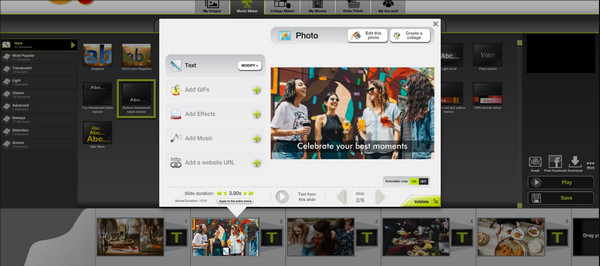
คุณสมบัติ:
◆ อนุญาตให้ผู้ใช้ปรับระดับเสียงเพลงโดยอัตโนมัติหรือด้วยตนเอง
◆ ปรับแต่งขนาด เวลา และตำแหน่งของวิดีโอได้อย่างยอดเยี่ยม
◆ คุณสมบัติรวมถึงอัตราส่วนภาพที่เปลี่ยนแปลงได้
5. โปรแกรมตัดต่อวิดีโอ YouTube
เครื่องตัดวิดีโอออนไลน์อีกตัวที่ออกแบบมาสำหรับการตัดต่อวิดีโอก่อนอัปโหลดไฟล์วิดีโอไปยังบัญชี YouTube ของคุณ ฟีเจอร์ที่ไม่จำกัดนั้นเกี่ยวข้องกับการตัดแต่ง การจัดเรียง และการนำการเปลี่ยนแปลงขั้นพื้นฐานไปใช้ หลังจากเปิดตัวครั้งแรกในปี 2560 โปรแกรมตัดต่อวิดีโอ YouTube มีผู้ใช้จำนวนมากเนื่องจากอินเทอร์เฟซที่เรียบง่าย เครื่องมือออนไลน์ช่วยให้คุณสร้างหลายโครงการได้โดยไม่สูญเสียงานที่ยังไม่เสร็จ
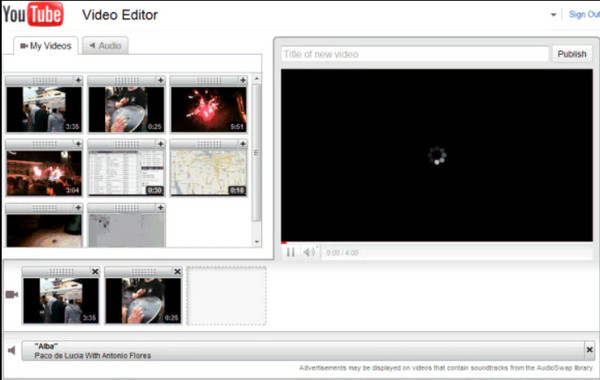
คุณสมบัติ:
◆ ประมวลผลไฟล์วิดีโอที่แก้ไขด้วยความเร็วที่รวดเร็ว
◆ รองรับรูปแบบไฟล์ เช่น MPEG4, 3GPP, MOV, WMV และอื่นๆ
◆ จัดเตรียมเครื่องมือเบลอเพื่อรักษาความเป็นส่วนตัวของผู้ใช้ให้ปลอดภัยในวิดีโอคลิป
6. AConvert เครื่องตัดวิดีโอ
อินเทอร์เฟซง่าย ๆ ที่สามารถช่วยคุณตัดวิดีโอออนไลน์ได้ AConvert Video Cutter มีการออกแบบเฉพาะสำหรับการตัดแต่งคลิป คุณสามารถระบุวินาทีที่คุณต้องการลบออกจากวิดีโอของคุณ นอกจากนั้น ตัวตัดวิดีโอออนไลน์ยังมีตัวแปลงและตัวเข้ารหัสสำหรับวิดีโอทุกประเภท นอกจากนี้ยังรองรับการบันทึกไฟล์วิดีโอที่แก้ไขแล้วไปยังที่เก็บข้อมูลบนคลาวด์ เช่น Dropbox หรือ Google Drive
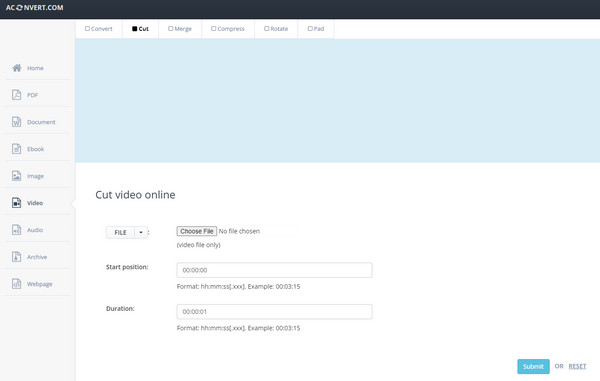
คุณสมบัติ:
◆ รองรับรูปแบบไฟล์วิดีโอยอดนิยม เช่น OGV และ MO4
◆ จัดเตรียมเครื่องมือที่จำเป็น เช่น ผสาน บีบอัด และหมุน
◆ กระบวนการบันทึกที่รวดเร็วสำหรับไฟล์สื่อที่แก้ไข
เครื่องตัดวิดีโอระดับมืออาชีพพร้อมคุณสมบัติเพิ่มเติม
แม้ว่าคุณอาจกล่าวได้ว่าเครื่องมือตัดวิดีโอออนไลน์มีความเป็นมืออาชีพมากพอที่จะช่วยคุณในการตัดต่อวิดีโอ แต่ก็มีเครื่องมือเดสก์ท็อปหนึ่งเครื่องมือที่เหมาะกับทุกคน AnyRec Video Converter เป็นเครื่องมืออเนกประสงค์ที่มีคุณสมบัติมากมายที่คุณสามารถใช้ในการตัดต่อวิดีโอได้ เช่น ตัวตัดวิดีโอที่สามารถตัดระหว่างส่วนต่างๆ ของวิดีโอได้อย่างแม่นยำและรวมเป็นคลิปเดียว นอกจากนี้ยังช่วยให้คุณสามารถแยกคลิปออกจากวิดีโอหนึ่งรายการและบันทึกเป็นไฟล์หลายไฟล์ได้ คุณสามารถบันทึกไฟล์สื่อเป็นรูปแบบเอาต์พุตที่รองรับ เช่น MP4, MOV, MKV, AVI, WebM และอื่นๆ

ตัวตัดวิดีโอที่ประณีตเพื่อแยกส่วนต่างๆ ของวิดีโอ เพิ่มส่วน และบันทึกด้วยคุณภาพวิดีโอต้นฉบับ
อนุญาตให้ผู้ใช้อัปโหลดไฟล์สื่อขนาดใหญ่และตัดส่วนที่ไม่ต้องการ ปรับปรุงคุณภาพ และแปลงไฟล์เป็นรูปแบบอื่น
ให้คุณสมบัติการแก้ไข เช่น การควบรวมวิดีโอ ครอบตัด ย้อนกลับ การแก้ไขสี และตัวเพิ่มระดับเสียง
เทคโนโลยี AI ช่วยให้ไฟล์วิดีโอมีคุณภาพดีที่สุดเมื่อแก้ไข แปลง บีบอัด ฯลฯ
ดาวน์โหลดอย่างปลอดภัย
ดาวน์โหลดอย่างปลอดภัย
วิธีใช้ AnyRec Video Converter เป็นเครื่องมือตัดวิดีโอที่ดีที่สุด:
ขั้นตอนที่ 1.ดาวน์โหลด AnyRec Video Converter โดยคลิกปุ่ม "ดาวน์โหลดฟรี" เมื่อติดตั้งบนอุปกรณ์ของคุณแล้ว ให้เปิดซอฟต์แวร์เพื่อเริ่มการตัดวิดีโอ คลิกปุ่ม "เพิ่มไฟล์" ที่อยู่ตรงกลางของอินเทอร์เฟซเพื่อเพิ่มไฟล์วิดีโอจากโฟลเดอร์ของคุณ

ขั้นตอนที่ 2.เมื่ออัปโหลดแล้ว ให้คลิกปุ่ม "ตัด" ใต้ไฟล์วิดีโอของคุณ จากนั้นหน้าต่างป๊อปอัปจะปรากฏขึ้นบนหน้าจอของคุณ คุณสามารถเริ่มต้นด้วยการเลื่อนปุ่ม "ตัวเลื่อนไทม์ไลน์" แล้วตัดจุดเริ่มต้นหรือจุดสิ้นสุด ปุ่ม "เพิ่มกลุ่ม" จะช่วยให้คุณสามารถตัดคลิปจากวิดีโอและแยกออกจากส่วนที่เหลือได้ ด้วยวิธีนี้ คุณสามารถตัดแต่งคลิปและนำส่วนที่ไม่ต้องการออกได้อย่างง่ายดาย

ขั้นตอนที่ 3ใช้เอฟเฟกต์ "Fade In and Fade Out" เพื่อการเปลี่ยนภาพที่ชัดเจน จากนั้นคลิกปุ่ม "ผสานเป็นหนึ่งเดียว" ที่ส่วนล่าง เมื่อคุณตัดต่อวิดีโอเสร็จแล้ว ให้คลิกปุ่ม "บันทึก" เพื่อบันทึกการเปลี่ยนแปลงทั้งหมด

ขั้นตอนที่ 4ต่างจากเครื่องตัดวิดีโอออนไลน์ตรงที่ยังมีฟังก์ชันตัดต่อวิดีโอเพิ่มเติมจากปุ่ม "แก้ไข" และปุ่ม "กล่องเครื่องมือ" คุณสามารถใช้มันเพื่อหมุน ย้อนกลับ และ ครอบตัดวิดีโอ. เมื่อแก้ไขเสร็จแล้ว คลิกเมนูแบบเลื่อนลง "บันทึกไปที่" และเลือกโฟลเดอร์ที่กำหนดสำหรับวิดีโอที่แก้ไข สุดท้ายคลิกปุ่ม "แปลงทั้งหมด" เพื่อบันทึกไฟล์เอาต์พุต

คำถามที่พบบ่อยเกี่ยวกับเครื่องตัดวิดีโอออนไลน์
-
เครื่องมือตัดวิดีโอที่ดีที่สุดสำหรับผู้ใช้ macOS คืออะไร
หากคุณใช้อุปกรณ์ Apple คุณสามารถใช้ iMovie เพื่อตัดวิดีโอได้ มีให้สำหรับผลิตภัณฑ์ Apple ทั้งหมดและฟรี ติดตั้งไว้แล้วในอุปกรณ์ของคุณและพร้อมสำหรับการตัดต่อวิดีโอ ส่วนที่ดีที่สุดของ iMovie คือจะบันทึกโปรเจ็กต์ที่ยังไม่เสร็จโดยอัตโนมัติ
-
ฉันสามารถตัดวิดีโอออนไลน์โดยไม่สูญเสียคุณภาพได้หรือไม่
ได้ คุณสามารถหลีกเลี่ยงการสูญเสียคุณภาพวิดีโอโดยการตัดวิดีโอโดยไม่ต้องเข้ารหัสไฟล์วิดีโอซ้ำ การปรับแต่งพารามิเตอร์ เช่น บิตเรตและความละเอียดอาจบิดเบือนหรือสูญเสียคุณภาพดั้งเดิมของคลิป โอกาสสูงที่จะไม่สูญเสียคุณภาพวิดีโอคือการใช้ตัวตัดวิดีโอออนไลน์ที่ปลอดภัยและเชื่อถือได้
-
ตัดกี่คลิปเพื่อ TikTok?
หากคุณกำลังใช้เครื่องตัดวิดีโอออนไลน์เพื่ออัปโหลดวิดีโอบน TikTok คุณควรตัดวิดีโอให้เหลือน้อยกว่า 3 นาที แน่นอน คุณสามารถใช้ฟังก์ชันในตัวเพื่อแก้ไขวิดีโอของคุณตาม ขนาดวิดีโอ TikTok.
บทสรุป
การเรียนรู้เกี่ยวกับเครื่องมือตัดต่อวิดีโอออนไลน์ช่วยให้คุณไม่ต้องใช้เครื่องมือที่ยุ่งยาก คุณไม่จำเป็นต้องดาวน์โหลดเครื่องมือเดสก์ท็อปเพื่อแก้ไขวิดีโอ อย่างไรก็ตาม สิ่งนี้ไม่ได้รับประกันผลลัพธ์ที่ดี แต่ AnyRec Video Converter จะไม่ทำให้คุณผิดหวังในผลลัพธ์ที่ดีที่สุด ลองแปลง บีบอัด และปรับปรุงไฟล์มีเดียด้วยทางเลือกที่ทรงพลังที่สุด
ดาวน์โหลดอย่างปลอดภัย
ดาวน์โหลดอย่างปลอดภัย
